
Samsung ha iniziato il rilascio di un nuovo aggiornamento per il suo Galaxy A5 (2017). Si tratta della versione XXU4BRB1 che sta interessando i modelli venduti in Russia e che nelle prossime ore sarà notificata anche dalle versione italiane. L’aggiornamento non è particolarmente importante ma è il consueto appuntamento mensile con la sicurezza.
LEGGI ANCHE: Galaxy S8, sparito Android 8.0 Oreo: distribuzione dell’aggiornamento interrotta
Samsung ha introdotto, infatti, le patch di sicurezza Android del mese di febbraio. In realtà i problemi risolti sono diversi: sei vulnerabilità che riguardano Android, sedici vulnerabilità trovate dai tecnici Samsung nel proprio software e nella propria interfaccia utente, e nuove correzioni per Meltdown e Spectre.
Samsung Galaxy A5 (2017), come installare l’aggiornamento
La distribuzione dell’aggiornamento procederà a scaglioni ma potete iniziare a preparare il vostro smartphone caricando la batteria e collegandolo alla rete WiFi. Per aggiornare basterà confermare il download della nuova versione quando riceverete la notifica. Altrimenti, potete forzare la ricerca dalle impostazioni.
Gli utenti più smanettoni hanno una terza possibilità: aggiornare manualmente attraverso Odin. Una procedura conveniente nel caso di aggiornamenti particolarmente corposi ma che troviamo insensata per le sole patch di sicurezza. In ogni caso, se volete aggiornare subito potete farlo seguendo la nostra guida.
Gli unici requisiti sono Odin, disponibile per PC Windows a questo indirizzo, i driver del vostro Galaxy A5 (2017) installati sul computer, ed il firmware che potete scaricare da qui. Vi raccomandiamo di eseguire un backup dei dati più importanti e quindi dei vostri contatti, delle immagini e dei video.
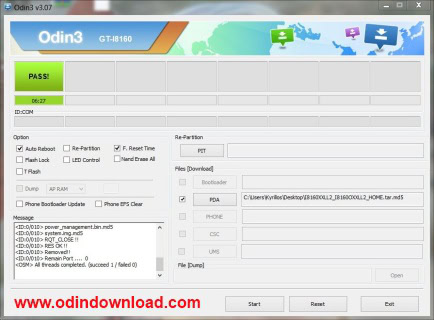
Avviate lo smartphone in modalità download: a telefono spento premete e tenete premuti i tasti volume giù, home e accensione. Apparirà una schermata di avviso che dovrete saltare premendo il tasto volume su. Collegate Galaxy A5 (2017) al PC ed avviate Odin. Per capire se lo smartphone è stato riconosciuto controllare che la porta ID:COM sia associata.
Dall’applicazione aggiungete il file che avete scaricato (XXXXXX_HOME.tar.md5) all’interno di PDA o AP. Mettete il flag nelle caselle corrispettive alle voci Auto Reboot e F.Reset Time e iniziate la procedura di installazione cliccando sul tasto Start. Un’operazione che potrebbe durare diversi minuti e che si completerà con la comparsa del messaggio PASS.


























